Windows 下安装共享文件夹(一步一步带你创建,亲测有效果)
Windows 下安装共享文件夹(一步一步带你创建,亲测有效果)
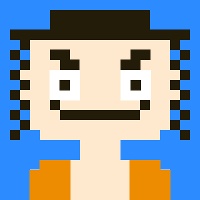
一写代码就开心
发布于 2023-01-08 09:26:21
发布于 2023-01-08 09:26:21
目录
1 需求
我们想要在自己的Windows电脑上面安装一个共享文件夹,想让其他电脑连我们的共享文件夹,或者我们需要使用代码,连接这个共享文件夹,所以我们必须先在Windows电脑创建一个共享文件夹
2 实现
首先我们创建一个文件夹
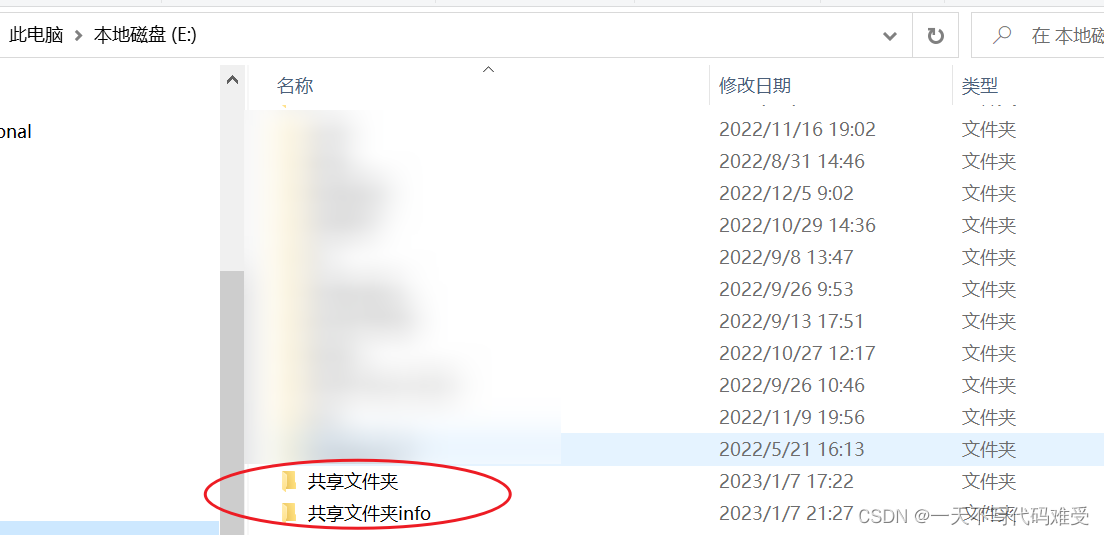
在这里插入图片描述
上面是在e 盘创建两个文件夹
选取一个文件夹,右击选择属性
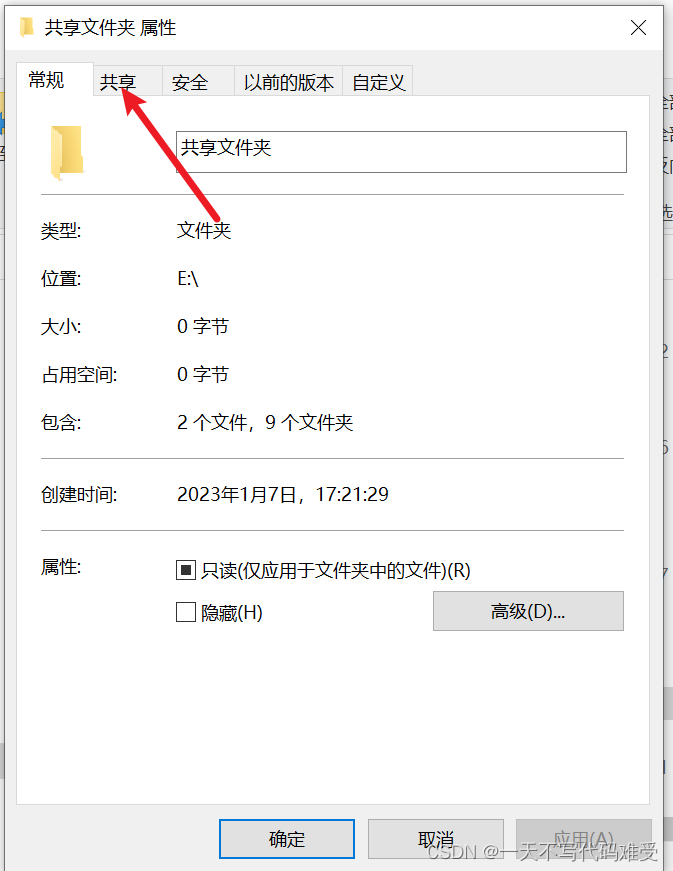
在这里插入图片描述
选择共享
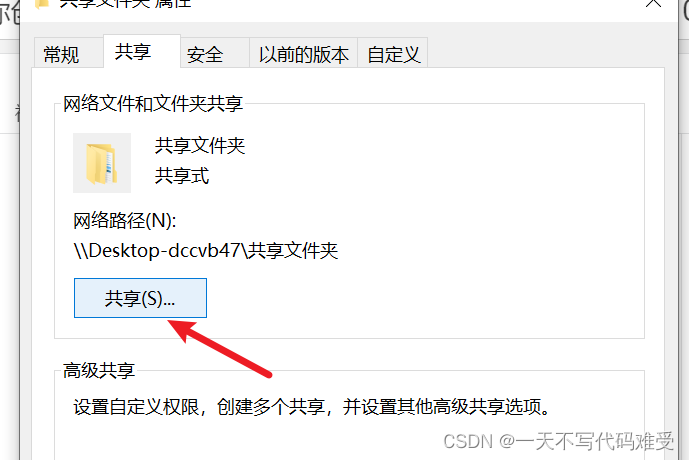
在这里插入图片描述
点击以上的共享
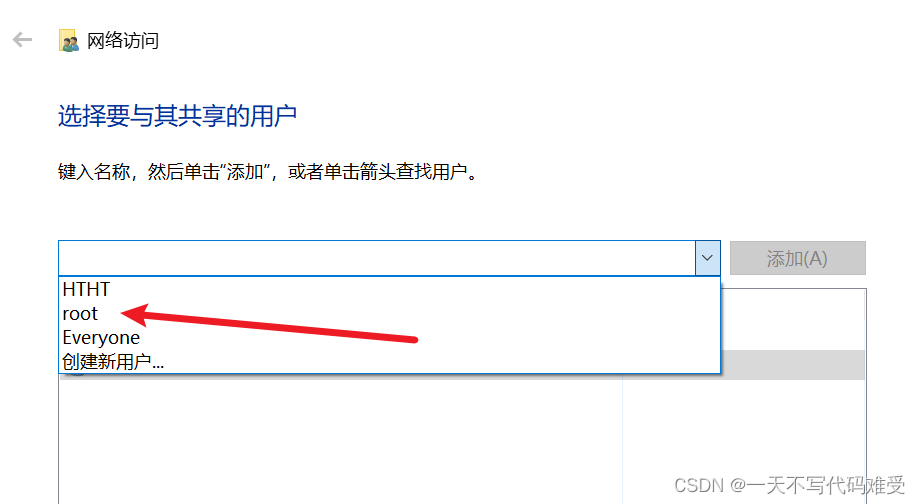
在这里插入图片描述
选择一个用户
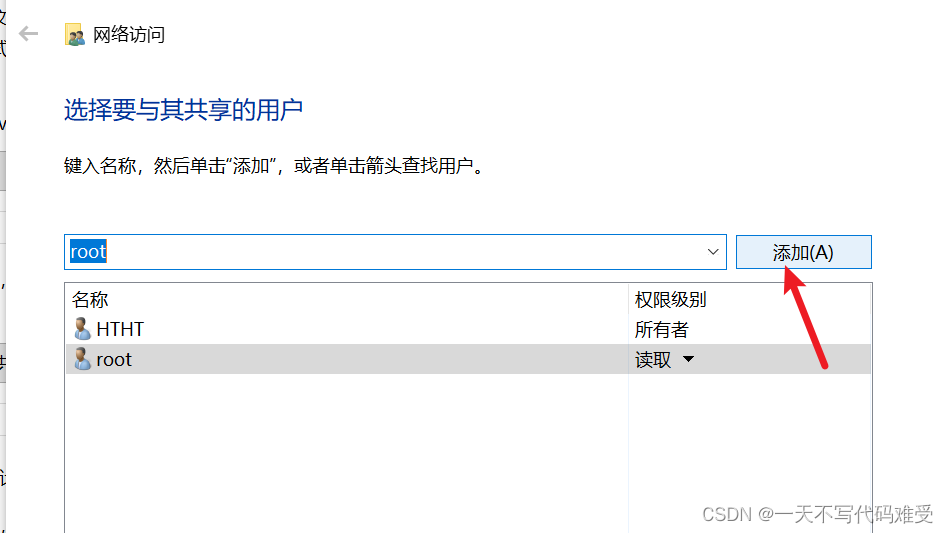
在这里插入图片描述
点击添加,你选择的用户就到了下面了,给这个用户权限
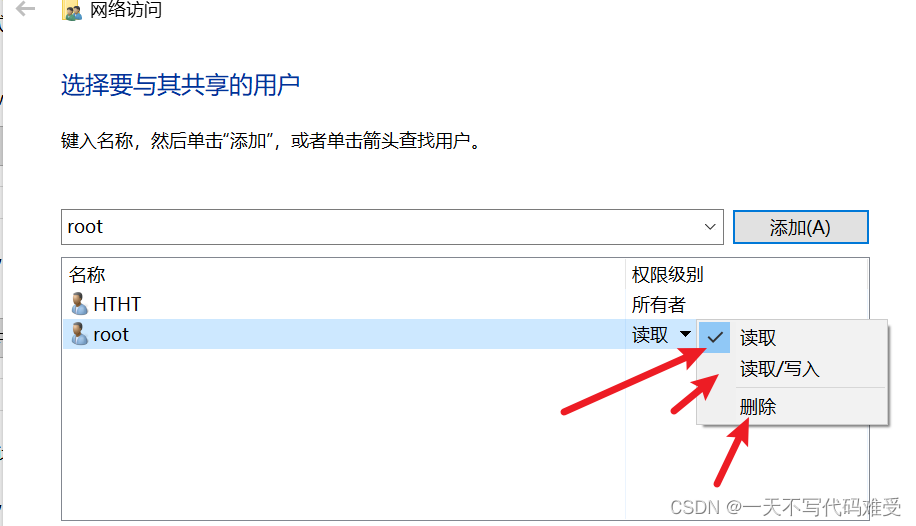
在这里插入图片描述
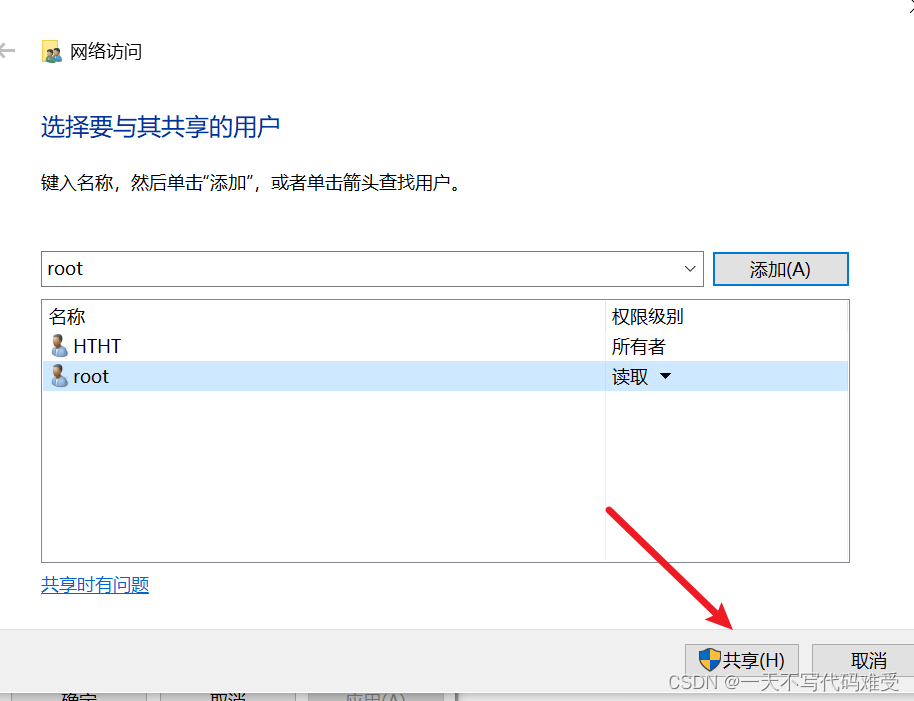
在这里插入图片描述
点击共享,就等到就可以,之后就点击完成
另一个文件夹也是这样操作,不管你创建100个,1000个文件夹,只要都这样操作,那么你就可以创建了很多的共享文件夹;
之后如果确认自己确实已经创建了共享文件夹
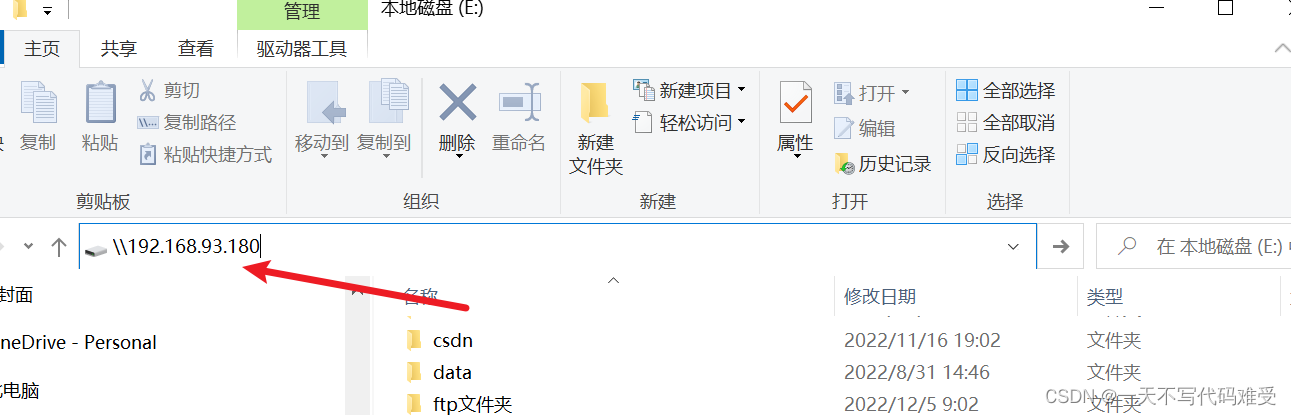
在这里插入图片描述
在这里直接输入你自己电脑的IP,不知道自己电脑IP的,
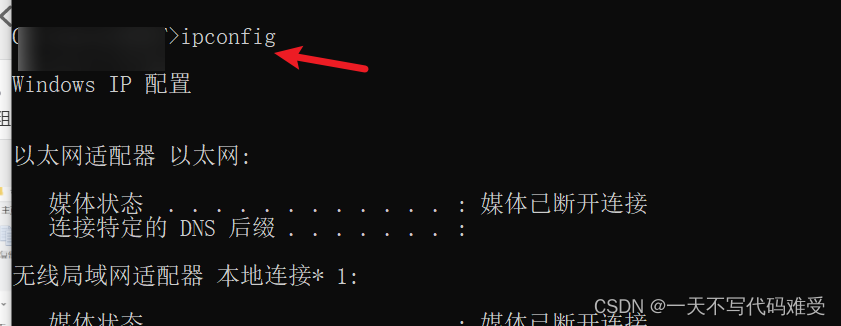
在这里插入图片描述
cmd 里面输入 这个ipconfig 命令

在这里插入图片描述
就可以找到了,
输入之后回车
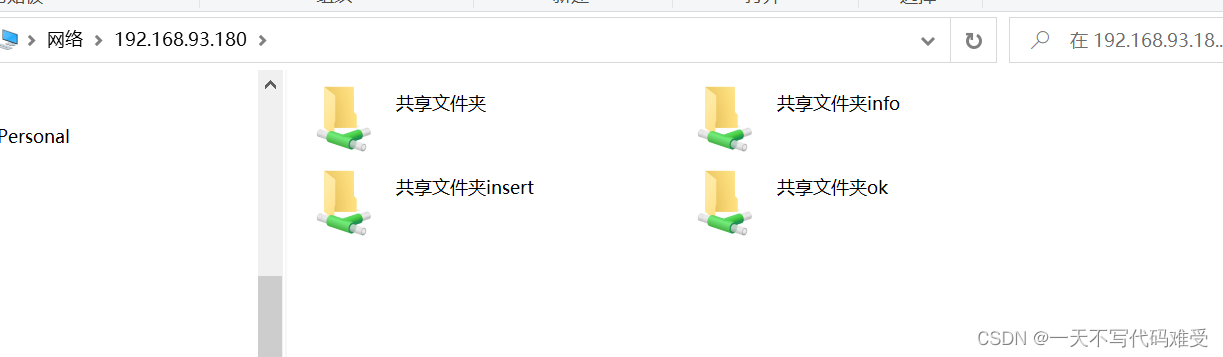
在这里插入图片描述
直接就可以看到这个你创建的共享文件夹
每一个共享文件夹的根目录 就是各自的文件夹名称
本文参与 腾讯云自媒体分享计划,分享自作者个人站点/博客。
原始发表:2023-01-07,如有侵权请联系 cloudcommunity@tencent.com 删除
评论
登录后参与评论
推荐阅读
目录